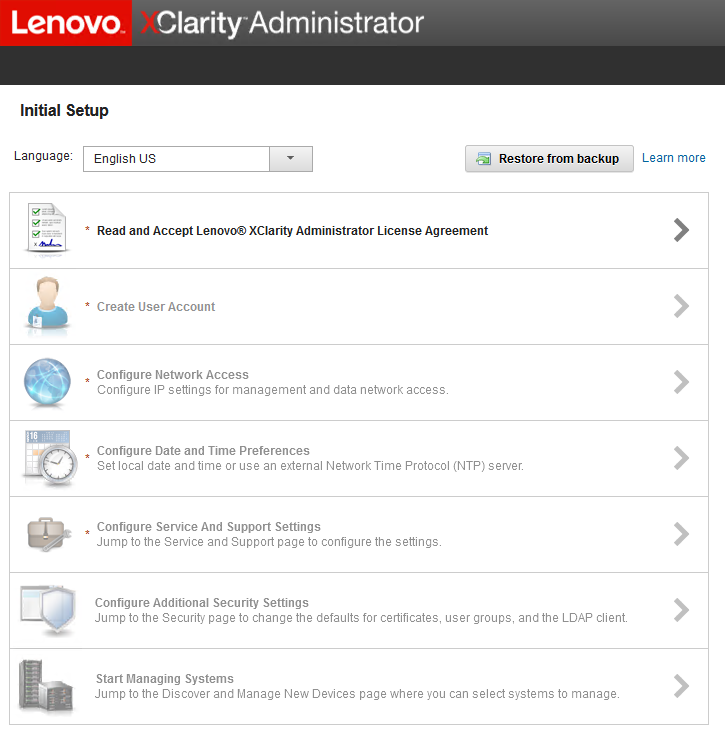配置 LXCA 静态 IP 地址
执行以下过程为 ThinkAgile SXM 系列解决方案配置 LXCA 静态 IP 地址。
此时将显示“初始设置”页面。首次访问 LXCA 时,必须完成几个初始设置步骤。
要执行 LXCA 的初始设置,请逐一完成“初始设置”页面上显示的七个任务,并按照以下主题中的说明完成这些任务。
图 3. LXCA 的“初始设置”页面
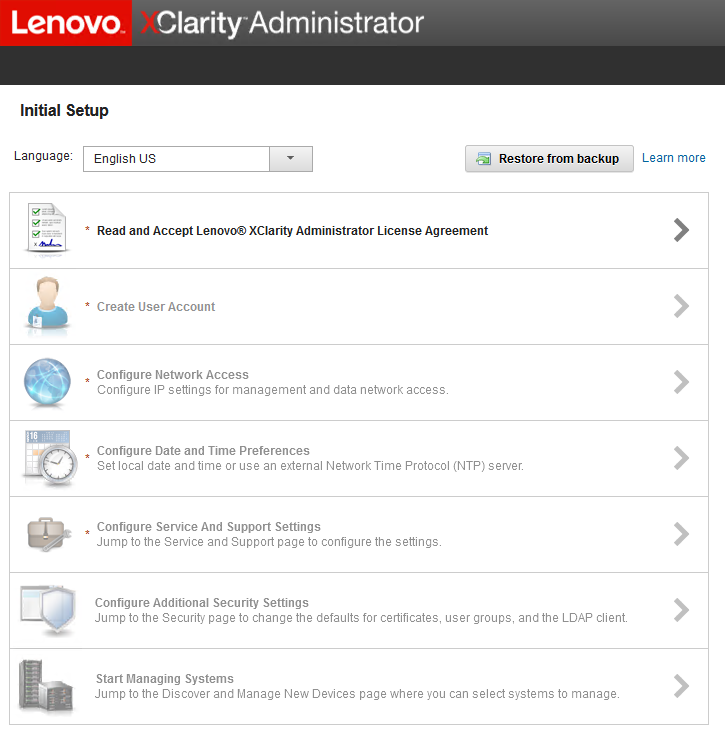
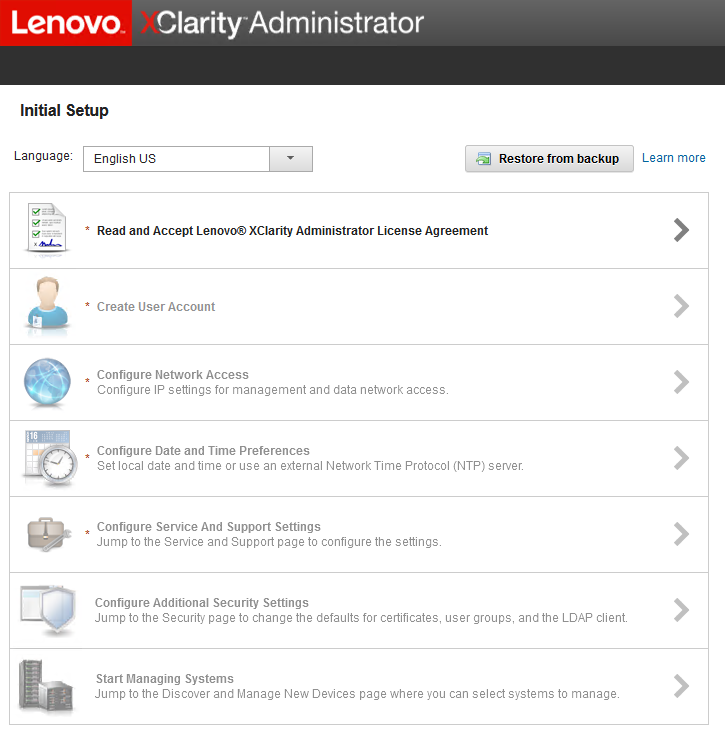
提供反馈
执行以下过程为 ThinkAgile SXM 系列解决方案配置 LXCA 静态 IP 地址。
此时将显示“初始设置”页面。首次访问 LXCA 时,必须完成几个初始设置步骤。
要执行 LXCA 的初始设置,请逐一完成“初始设置”页面上显示的七个任务,并按照以下主题中的说明完成这些任务。